Команды контекстного меню списка комплектов
При работе со списком комплектов доступны следующие команды контекстного меню.
Создать комплект – создание нового комплекта в выделенной группе комплектов;
Свойства комплекта – открытие выделенного комплекта для редактирования;
Удалить комплект – удаление выделенного комплекта;
Копировать – копирование в буфер обмена значений поля, из которого было вызвано контекстное меню;
Вставить – команда активна в открытой карточке комплекта, вставляет скопированное перед этим значение в выбранное для редактирования поле;
Удалить – команда активна в открытой карточке комплекта, удаляет текст в выбранном для редактирования поле;
Клонировать документ – создание полной копии выделенного комплекта.
|
|
Версии комплекта
Версии комплекта – просмотр списка периодов действия выделенной версии выбранного комплекта.
Данный пункт позволяет удалять версии и периоды комплекта и задать наименование версиям комплекта.

При создании версий комплекта из карточки комплекта версии комплекта присваивается только номер. Для указания наименования версии комплекта нужно открыть отчет «Версии комплекта» и для каждой версии комплекта в поле «Наименование» можно указать наименование. Поле текстовое, не обязательное для заполнения.
Для сохранения наименования версии комплекта нажмите кнопку ![]() на панели инструментов или воспользуйтесь пунктом главного меню «Документ» – «Сохранить документ».
на панели инструментов или воспользуйтесь пунктом главного меню «Документ» – «Сохранить документ».
Также используя данный пункт можно быстро открыть нужный период версии комплекта на просмотр и редактирование. Для этого в списке выделите нужный период нужной версии комплекта и воспользуйтесь пунктом контекстного меню «Открыть комплект».
Связь комплекта с товарами
Связь комплекта с товарами – отчет, в котором выводится список товаров, в комплекты которых входит выделенный комплект.

Так как каждый комплект связан с товарами через другие товары, то для определения списка использования комплекта необходимо запросить все товары, в комплекты которых входит товар, связанный с анализируемым комплектом
На примере комплект «Чеснок п/ф» связан с товаром «Чеснок п/ф» с кодом «1139», который в свою очередь входит в комплекты товаров «База лук/чеснок п/ф», «Соус Греческий» и «Соус для пиццы». А сами товары «База лук/чеснок п/ф», «Соус Греческий» и «Соус для пиццы» входят в комплекты блюд «Спагетти Карбонара», «Салат Греческий», «Пицца Маргарита» и пр.
Таким образом, можно отследить полный список связей, если, например, необходимо удалить комплект или необходимо узнать количество, в которых товар используется в других товарах для выявления ошибки.
Замена ингредиентов
Для замены ингредиентов у выделенных комплектов в группе, воспользуйтесь контекстным меню «Замена ингредиентов».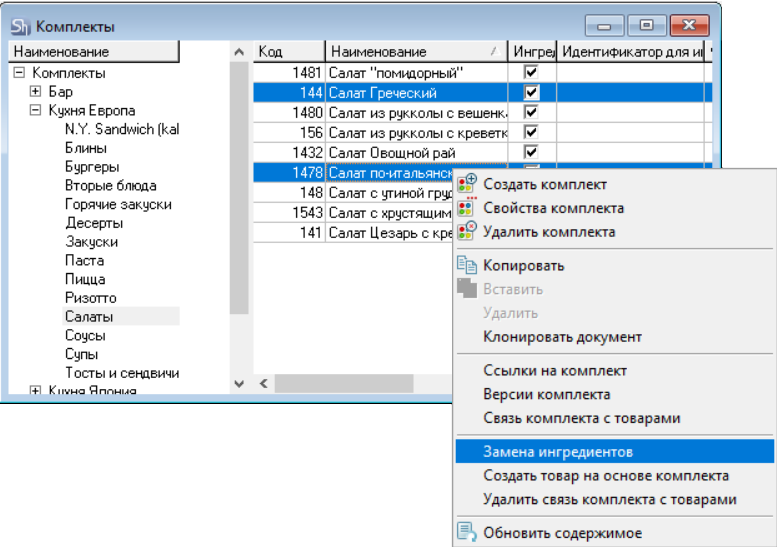
Откроется окно Замена ингредиентов. В верхней части окна указано количество выделенных комплектов, для которых будет производиться замена ингредиентов.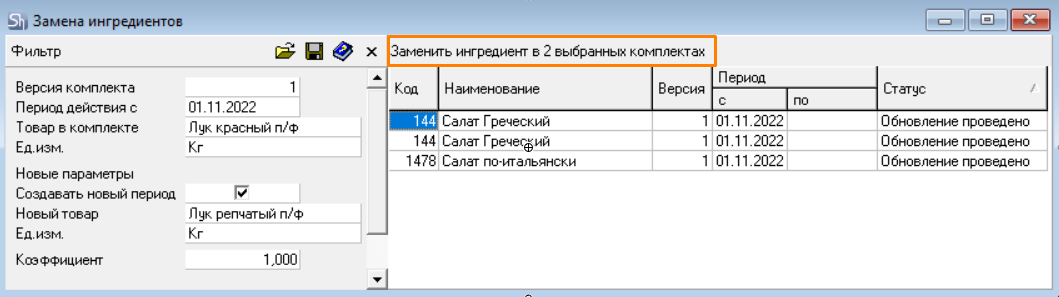
Способ работы с открывшимся окном описан в пункте Команды контекстного меню группы комплектов.
Создать товар на основе комплекта
Комплекты работаю только, когда они связаны с товарами.
При работе в r_k StoreHouse Pro в комплектах могут быть использованы ТОЛЬКО элементы словаря «Товары».
При необходимости указывать полуфабрикаты требуется создать не только комплект для полуфабриката, но и сам товар, связанный с комплектом.
Для удобства и ускорения работы можно сперва создать комплекты необходимым полуфабрикатам, а затем на основе созданных комплектов создать карточки товаров. Для этого воспользуйтесь командой контекстного меню «Создать товар на основе комплекта» в списке комплектов.
Создать товар на основе комплекта – функция создания товаров для комплектов, которые не связаны с товарами.
Команду можно использовать для нескольких комплектов сразу. Для этого нужно выделить несколько комплектов, удерживая кнопку [Ctrl] или [Shift].
При выборе этой команды открывается диалоговое окно:
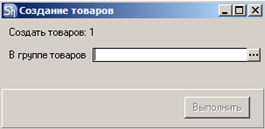 Нажмите на кнопку
Нажмите на кнопку ![]() в строке «В группе товаров» для определения товарной группы, в которой будет созданы товары. Выберите группу двойным щелчком мыши и нажмите кнопку [Выполнить].
в строке «В группе товаров» для определения товарной группы, в которой будет созданы товары. Выберите группу двойным щелчком мыши и нажмите кнопку [Выполнить].
После создания товара появится окно подтверждения.
 Название созданного товара будет совпадать с названием комплекта. Также на карточку товара будет добавлена единица измерения из поля «единица измерения нормы закладки» комплекта.
Название созданного товара будет совпадать с названием комплекта. Также на карточку товара будет добавлена единица измерения из поля «единица измерения нормы закладки» комплекта.
Если комплект уже связан с товаром, товар не будет создан. Система выдаст сообщение:

Для товаров, созданных на основе комплектов, флаг «Производить» будет выставлен автоматически.
Удалить связь комплекта с товарами
Комплект можно удалить только когда:
- Он не используется в документах (накладных)
- Он не входит в состав других комплектов
- Он не связан с товарами
Если первые два пункта выполнены, то можно воспользоваться функцией «Удалить связь комплекта с товарами» контекстного меню списка комплектов для удаления связей с товарами.
Для того чтобы удалить связь комплекта с товаром:
- Выделите с помощью мышки один или несколько комплектов;
- Вызовите контекстное меню, пункт «Удалить связь комплекта с товарами»;
- Система запросит подтверждение удаления связи. Нажмите [Да], если Вы действительно хотите удалить связи выделенных комплектов с товарами.
- Система выдаст подтверждение удаления связи комплекта с товарами. В скобках указано количество удаленных связей;

- Нажмите [Нет], если Вы ошибочно выбрали пункт меню «Удалить связь комплекта с товарами» .
- Если функция была вызвана для комплекта, который используется в накладных, то система выдаст сообщение об ошибке.

Ссылки на комплект
Отчет «Ссылки на комплект» позволяет вывести ссылающиеся элементы на выбранный комплект. В отчете выводятся:
- Накладные (комплектации и сличительные ведомости)
- Заявки (внешне и внутренние)
- Товары (включая исключение по предприятиям и подразделениям)
- Шаблоны документов

Для открытия отчета:
- В списке комплектов позиционируйте курсор на комплекте;
- Воспользуйтесь пунктом контекстного меню «Ссылки на комплект» или пунктом «Ссылки на комплект» главного пункта меню «Документ» ;
- Откроется отчет, представленный на рисунке выше.
Отчет сгруппирован по справочникам/документам, где используется данный комплект.
Строка – наименование объекта, который использует комплект в своих свойствах
Свойство – дополнительный комментарий по месту использования комплекта в свойствах объекта.
Например, комплект может использоваться в исключениях для товара по предприятию или подразделению. В поле «Свойство» выводится дополнительная информация о месте использования комплекта в товаре.
Объект можно открыть непосредственно из отчета для редактирования.

